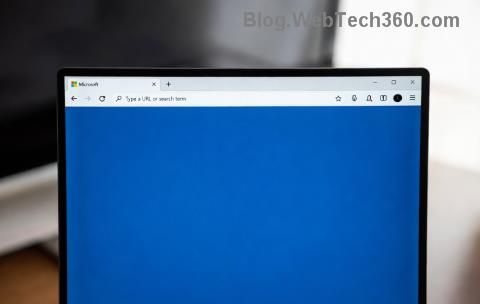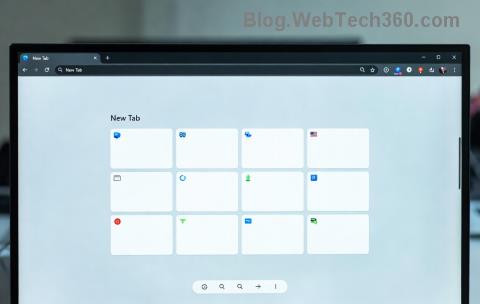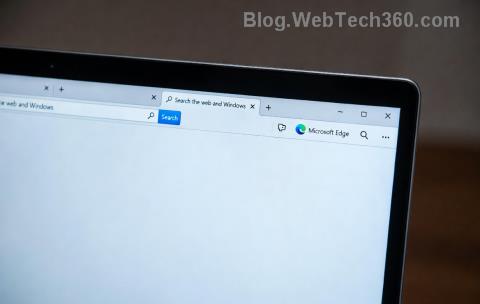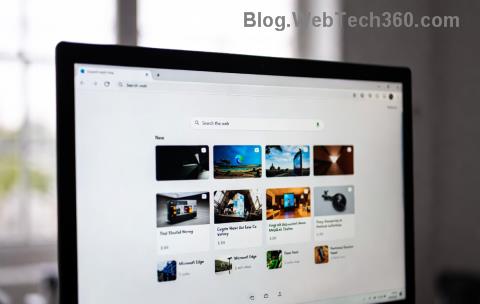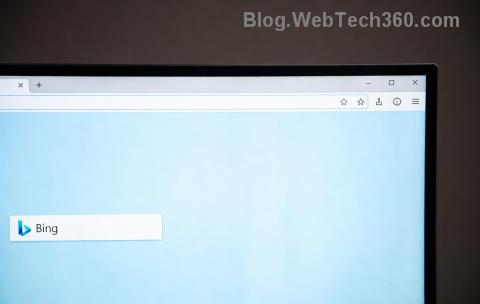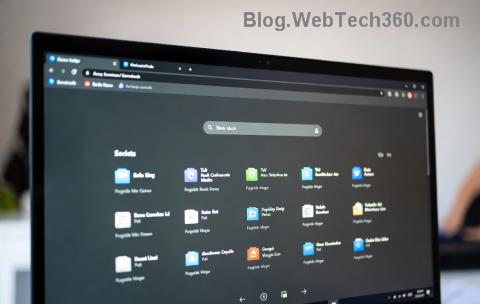Як налаштувати VPN на Apple TV

Apple TV – це чудовий пристрій для об’єднання всіх ваших потокових служб і передачі їх безпосередньо на ваш HDTV. Проте, якщо ви живете за межами США, ви можете зіткнутися
Apple TV – це чудовий пристрій для об’єднання всіх ваших потокових служб і передачі їх безпосередньо на ваш HDTV. Однак якщо ви живете за межами США, ви можете зіткнутися з різними геоблоками, які обмежують доступний вміст. Загальна техніка для обходу геоблокування вмісту полягає у використанні VPN. Однією з речей, яку робить VPN, є зміна вашої IP-адреси на IP-адресу VPN-сервера, створюючи враження, що ви знаходитесь там, де знаходиться VPN-сервер.
Порада. Геоблокування — це метод блокування доступу до вмісту на основі місцезнаходження користувача. Ця перевірка місцезнаходження зазвичай виконується шляхом пошуку приблизного розташування IP-адреси користувача. Використовуючи VPN та змінюючи свою IP-адресу, ваше видиме місцезнаходження змінюється, дозволяючи вам обійти геоблокування.
На жаль, Apple TV взагалі не підтримує VPN. Однак ви можете створити VPN на своєму маршрутизаторі або надати доступ до VPN-з’єднання зі свого комп’ютера.
Щоб налаштувати VPN на своєму маршрутизаторі, вам потрібно підключитися до його веб-інтерфейсу, ввівши його приватну IP-адресу у своєму веб-браузері. Щоб знайти IP-адресу вашого маршрутизатора, натисніть клавішу Windows, введіть «cmd» і натисніть Enter. Потім вам потрібно ввести команду «ipconfig» у вікно командного рядка, яке ви щойно відкрили. IP-адреса вашого маршрутизатора буде вказано як значення «Шлюз за замовчуванням». Він повинен починатися з 192.168, мати третє число, а потім закінчуватися одиницею.
Знайшовши IP-адресу свого маршрутизатора, введіть її у веб-браузер, щоб отримати доступ до інтерфейсу веб-керування. Вам потрібно буде ввести пароль адміністратора, щоб увійти в маршрутизатор. Якщо ви не змінювали його раніше, зазвичай це можна знайти на наклейці на нижній або задній панелі маршрутизатора.
Після входу знайдіть налаштування VPN. Вони можуть бути перераховані в розділі «Налаштування мережі» або «Налаштування глобальної мережі» (Wide Area Network).
Порада: не всі маршрутизатори підтримують функціональність VPN, з тих, які підтримують, лише високоякісні пристрої підтримують потужні опції, такі як підтримка OpenVPN.
Далі вам потрібно знайти деталі конфігурації VPN, запропоновані вашим постачальником VPN, і використовувати їх для налаштування VPN на вашому маршрутизаторі. Після того, як ви введете всі дані VPN, збережіть зміни, щоб застосувати їх.
Порада. Служба підтримки клієнтів вашого постачальника VPN повинна допомогти вам отримати доступ до цих даних, якщо ви не можете їх знайти.
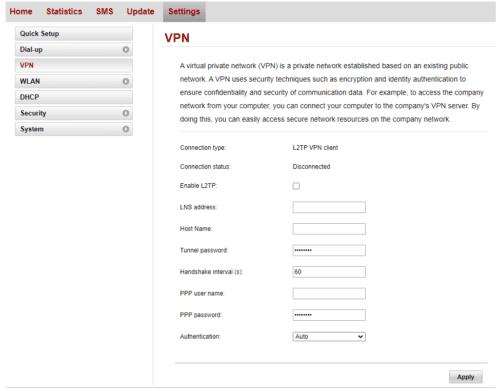
Введіть дані VPN на сторінці конфігурації VPN на вашому маршрутизаторі.
Щоб перевірити, чи ваша конфігурація VPN спрацювала, перейдіть до whatismyipaddress.com на пристрої, підключеному до маршрутизатора. Якщо показане розташування відповідає вашому VPN-серверу, процес спрацював. Якщо ні, ще раз перевірте конфігурацію та зверніться за підтримкою до свого постачальника VPN або виробника маршрутизатора.
Порада: на жаль, ви не можете перевірити свою IP-адресу на своєму Apple TV, оскільки він не має вбудованого веб-браузера. Вам потрібно буде використовувати інший пристрій. Крім того, ви можете перевірити, чи доступна для перегляду заголовок, який раніше не було видно, – це також може підтвердити, що ваша VPN працює!
Якщо у вас уже налаштовано VPN-з’єднання на вашому комп’ютері, його легко налаштувати, щоб поділитися цим з’єднанням з іншими пристроями.
Для цього відкрийте програму Налаштування на сторінці Мобільна точка доступу в розділі Налаштування мережі та Інтернету. Ви можете відкрити цю сторінку безпосередньо, натиснувши клавішу Windows, ввівши «Налаштування мобільної точки доступу» та натиснувши Enter.
Перейшовши на сторінку мобільної точки доступу, у спадному списку налаштуйте своє VPN-з’єднання як спільне мережеве підключення. Якщо ви хочете, ви можете змінити ім’я точки доступу та пароль, натиснувши кнопку «Редагувати». Коли ви задоволені налаштуваннями, натисніть повзунок «Поділитися моїм Інтернет-з’єднанням з іншими пристроями» вгорі в положення «Увімкнено».
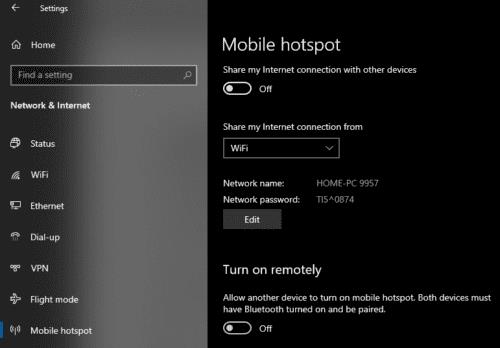
Налаштуйте VPN для спільного використання через точку доступу.
Тепер вам просто потрібно підключити Apple TV до точки доступу, і весь його мережевий трафік буде проходити через VPN.
Порада: переконайтеся, що ваш VPN налаштовано так, щоб він знаходився в країні, у якій ви хочете, щоб ваш Apple TV знаходився.
Apple TV – це чудовий пристрій для об’єднання всіх ваших потокових служб і передачі їх безпосередньо на ваш HDTV. Проте, якщо ви живете за межами США, ви можете зіткнутися
Якщо у вас є Apple TV, ви можете вибрати універсальний пульт дистанційного керування, а не той, що входить до комплекту пристрою. Причина? Ну, є
Не можете вибрати телевізор із підключенням і відтворенням, наприклад Apple TV, Roku, Chromecast або Firestick? Ось кілька порад, які допоможуть вам визначитися.
Дізнайтеся, як підключити приставку Apple TV до старого аналогового телевізора за допомогою цього докладного покрокового посібника.
Розчаровані вимкненням функції виявлення мережі Microsoft Edge? Дізнайтеся про перевірені кроки, щоб швидко ввімкнути її для безперебійної трансляції, друку та виявлення пристроїв. Працює на останніх версіях Edge!
Втомилися від надокучливої помилки Microsoft Edge Untitled Error, яка призводить до збою браузера під час запуску? Скористайтеся нашим покроковим посібником із швидкими виправленнями, щоб остаточно вирішити проблему та відновити безперебійний перегляд. Оновлено останніми патчами для Edge.
Втомилися від зависань та заїкань YouTube у Microsoft Edge? Отримайте перевірені виправлення 2026 для бездоганно плавної потокової передачі 4K. Очистіть кеш, налаштуйте прапорці та багато іншого – технічні навички не потрібні!
Маєте проблеми з помилкою сценарію Microsoft Edge під час друку? Дізнайтеся покрокове усунення несправностей друку через помилку сценарію Microsoft Edge. Чіткі виправлення для безпроблемного друку – оновлено найновішими порадами!
Застрягли з помилкою статусу Microsoft Edge на сторінці? Дізнайтеся про перевірені способи усунення несправностей, щоб швидко її вирішити. Очистіть кеш, скиньте налаштування та зробіть багато іншого для плавного перегляду. Експертні виправлення всередині!
Втомилися від помилки Microsoft Edge Err_Ssl_Protocol_Error, яка блокує ваш веб-перегляд? Скористайтеся нашим оновленим у 2026 році посібником, який пропонує швидкі та ефективні виправлення — від очищення кешу до очищення DNS. Відновіть безпечне з’єднання за лічені хвилини!
Маєте проблеми з версією SSL або невідповідністю шифрів у Microsoft Edge? Відкрийте для себе швидкі покрокові виправлення, щоб вирішити проблеми з рукостисканням SSL, застарілими шифрами та захистити свій веб-перегляд у найкоротші терміни. Працює на останніх версіях Edge!
Втомилися від надокучливої помилки Microsoft Edge Update Core Exe, яка блокує оновлення? Скористайтеся нашим перевіреним покроковим посібником з усунення несправностей, щоб швидко вирішити проблему за лічені хвилини та відновити безперебійний перегляд веб-сторінок.
Маєте проблеми з помилкою «Відмовлено в доступі в Microsoft Edge 15»? Дізнайтеся про покрокові способи її швидкого вирішення. Очистіть кеш, скиньте налаштування та зробіть багато іншого для безперебійного перегляду веб-сторінок. Оновлено найновішими рішеннями!
Втомилися від надокучливої помилки обробника попереднього перегляду PDF у Microsoft Edge, яка блокує попередній перегляд? Скористайтеся нашими перевіреними покроковими виправленнями, щоб миттєво вирішити цю проблему та відновити безперебійну обробку PDF-файлів у Провіднику Windows. Працює в останніх версіях Edge!